Cómo Crear una Historia en Facebook

Las historias de Facebook pueden ser muy divertidas de crear. Aquí te mostramos cómo puedes crear una historia en tu dispositivo Android y en tu computadora.
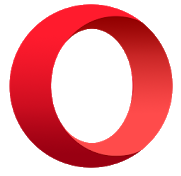
Aunque no es muy popular en los teléfonos inteligentes Android, la utilidad del navegador Opera no se puede ignorar debido a características interesantes como soporte para billetera criptográfica, fácil accesibilidad y servicios VPN gratuitos. Además, Opera Free VPN para Android ha presentado nuevas actualizaciones integradas.
¿En qué se beneficia Opera VPN en Android?
Habilitar Opera VPN gratuita en Android
Para seguir adelante con el proceso, debe instalar el navegador Opera en su teléfono a través de Google Play Store. Si ya tiene el navegador en su teléfono, continúe con los siguientes pasos.
Paso 1 : Comience iniciando el navegador Opera en su dispositivo Android.
Paso 2 : Verifique la esquina inferior derecha donde está marcado el logotipo de Opera y tóquelo.
Paso 3 : seleccione Configuración en el menú desplegado.
Paso 4 : alternar en la pestaña de la VPN.
A medida que habilita la VPN gratuita de Opera en su Android, solo es aplicable en pestañas privadas, de forma predeterminada. Eso significa que debe abrir el modo Privado o Incógnito para acceder a sus servicios VPN.
Entonces, ¿qué pasos debe seguir para navegar en línea con los servicios VPN aún conectados?
Paso 1 : Inicie el navegador Opera una vez más.
Paso 2 : Acceda a Configuración haciendo clic en el ícono de Opera y toque en el texto VPN.
Paso 3 : Aquí, debe desmarcar la opción de 'Usar VPN solo para pestañas privadas'.
Al dar este paso, el navegador Opera pasará por el motor de búsqueda. Ahora, cuando busque cualquier cosa, el resultado será casi de acuerdo con la ubicación agregada.
Ver también:-
Las 10 mejores aplicaciones de VPN para Android: las 10 mejores ... Las aplicaciones de VPN desempeñan un papel importante en la protección de su privacidad en línea, especialmente al usar redes públicas. A medida que el mercado se inunda ...
¿Cómo utilizar una VPN gratuita en el navegador Opera?
Ahora que ya tiene un navegador VPN gratuito y la configuración está habilitada de la manera que desea, comience a buscar cualquier cosa. Cambie el país, oculte su red de navegación, acceda a sitios web bloqueados o descargue archivos torrent, lo que desee.
Permítanos decirle cómo puede cambiar el país y dejar que Opera VPN gratuita haga el resto de las cosas por usted.
Antes de seguir adelante, asegúrese de que su VPN esté habilitada y que la opción 'Usar VPN solo para pestañas privadas' esté desmarcada.
Paso 1 : Abra el navegador Opera.
Paso 2 : escriba la URL a la que desea acceder en el cuadro de búsqueda.
Paso 3 : Podrías ubicar la opción VPN en la parte superior izquierda, tócala. Además, puede activar o desactivar la VPN gratuita según la elección.
Paso 4 : Elija la opción 'Configuración' que está disponible debajo de la ventana emergente.
Paso 5 : Elija Ubicación virtual y seleccione América, Asia o Europa de la siguiente lista.
Al mismo tiempo, puede ver cuántos datos se han utilizado a través de los servicios VPN gratuitos.
También puede usar Verificar uso de datos de Systweak para monitorear su disponibilidad en Internet, ya que realiza un seguimiento de los datos y le alerta cuando está a punto de exceder el límite. Además, su caché se borrará automáticamente con un toque y los servicios de Internet se pueden personalizar aún más de manera óptima.
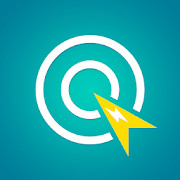
Ahora que conoce los beneficios de la VPN gratuita, puede consultar la VPN para Windows y Mac . Además, una lista de las mejores VPN gratuitas para todos los usuarios de iPhone y iPad también está disponible para mayor referencia.
Conclusión
Aunque Opera intentó ofrecer aplicaciones VPN gratuitas antes, se interrumpió después de un tiempo. Muchas empresas también le cobran dinero extra por VPN.
Pero ahora, cuando Opera VPN gratuita proporciona los servicios a todos los usuarios en sus teléfonos Android, la situación se ha vuelto mucho más simple. ¡Feliz navegación oculta!
Las historias de Facebook pueden ser muy divertidas de crear. Aquí te mostramos cómo puedes crear una historia en tu dispositivo Android y en tu computadora.
Aprende a desactivar los molestos videos que se reproducen automáticamente en Google Chrome y Mozilla Firefox con este tutorial.
Resuelve el problema en el que la Samsung Galaxy Tab S8 está atascada en una pantalla negra y no se enciende.
Lee ahora para aprender a borrar música y videos de Amazon Fire y tabletas Fire HD para liberar espacio, desordenar o mejorar el rendimiento.
Un tutorial que muestra dos soluciones sobre cómo evitar permanentemente que las aplicaciones se inicien al arrancar en tu dispositivo Android.
Este tutorial te muestra cómo reenviar un mensaje de texto desde un dispositivo Android usando la aplicación de Mensajería de Google.
Cómo habilitar o deshabilitar las funciones de corrección ortográfica en el sistema operativo Android.
¿Te preguntas si puedes usar ese cargador de otro dispositivo con tu teléfono o tablet? Esta publicación informativa tiene algunas respuestas para ti.
Cuando Samsung presentó su nueva línea de tabletas insignia, había mucho por lo que emocionarse. No solo el Galaxy Tab S9 y S9+ traen las mejoras esperadas, sino que Samsung también introdujo el Galaxy Tab S9 Ultra.
¿Te encanta leer libros electrónicos en las tabletas Amazon Kindle Fire? Aprende cómo agregar notas y resaltar texto en un libro en Kindle Fire.






